1、打开PPT,进入其主界面
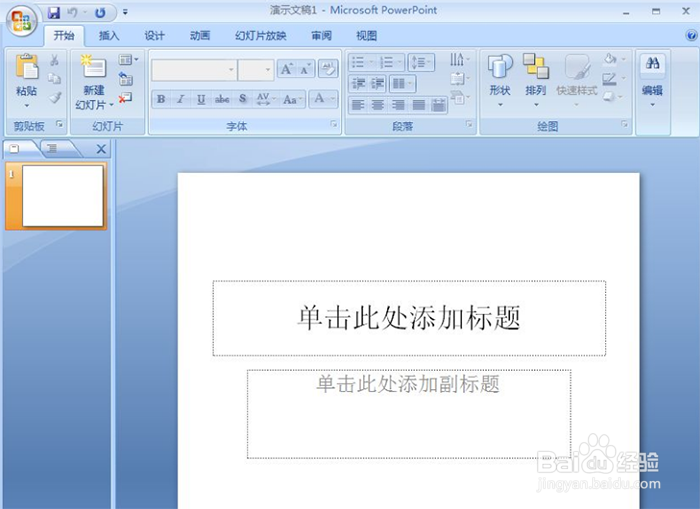
2、单击此处添加标题和副标题两个输入框删除
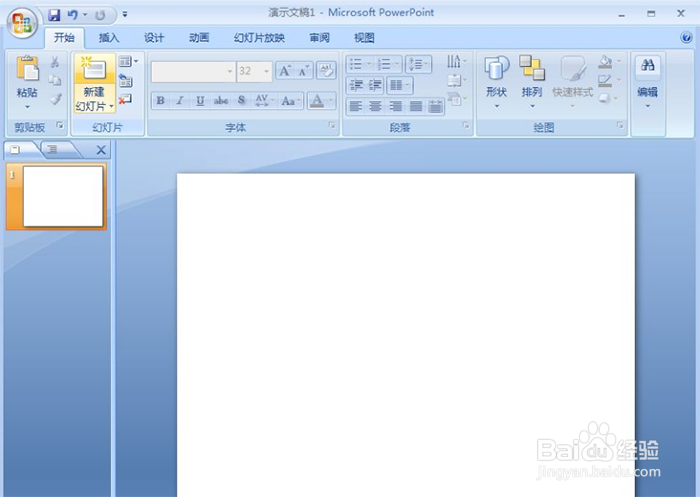
3、点击插入菜单,选择形状工具中的椭圆

4、按下鼠标左键不放,拖动鼠标,画出一个圆形

5、选择形状样式下的蓝色强烈效果
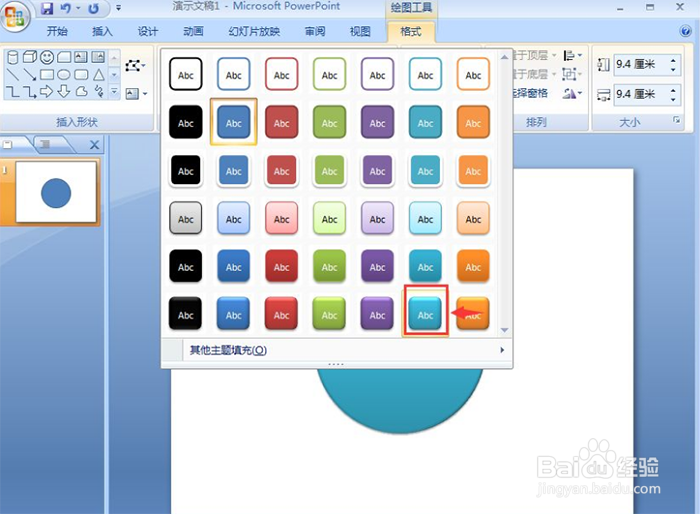
6、点击形状效果,选择发光,添加一种发光样式

7、在PPT中给圆形添加好了蓝色发光效果

时间:2024-10-12 01:22:18
1、打开PPT,进入其主界面
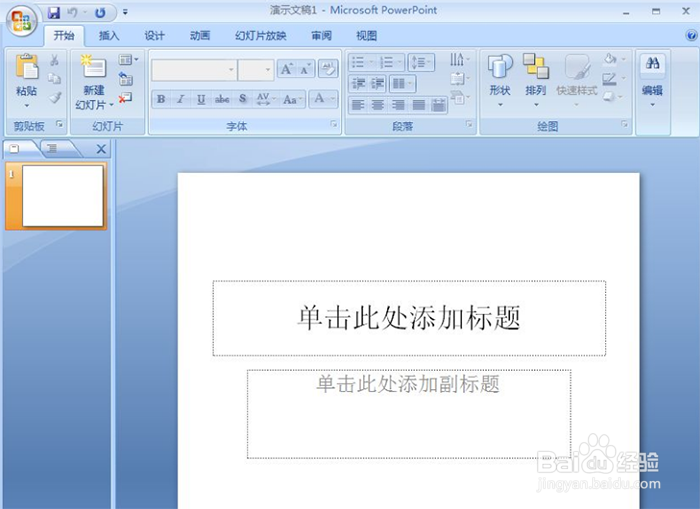
2、单击此处添加标题和副标题两个输入框删除
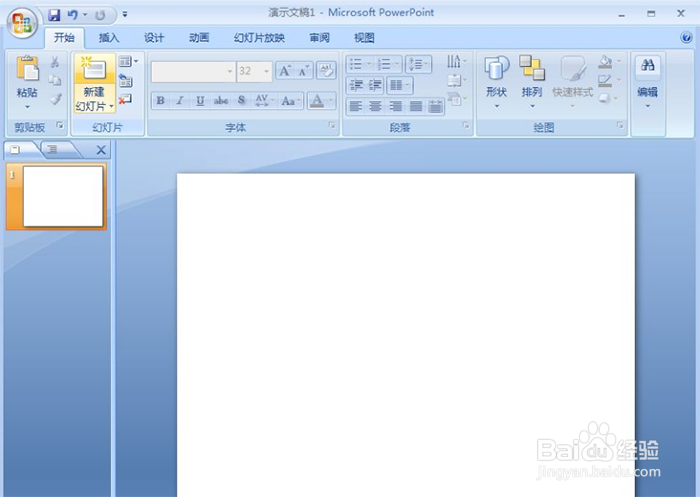
3、点击插入菜单,选择形状工具中的椭圆

4、按下鼠标左键不放,拖动鼠标,画出一个圆形

5、选择形状样式下的蓝色强烈效果
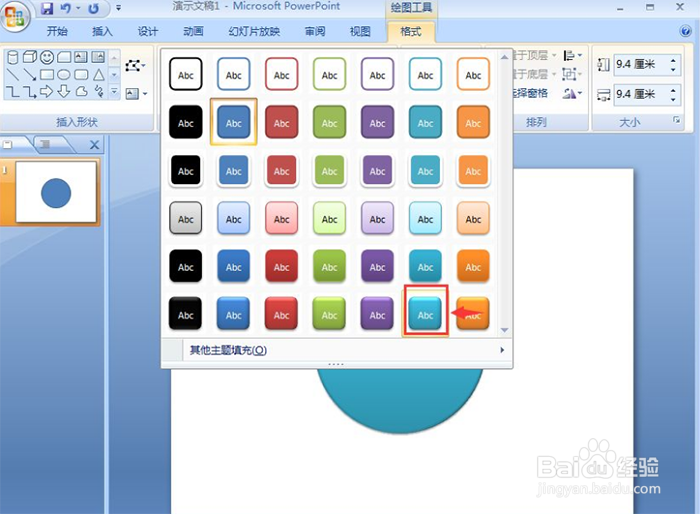
6、点击形状效果,选择发光,添加一种发光样式

7、在PPT中给圆形添加好了蓝色发光效果

